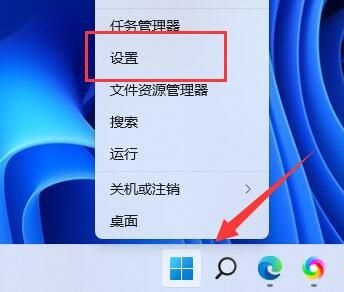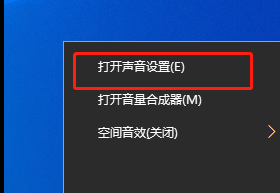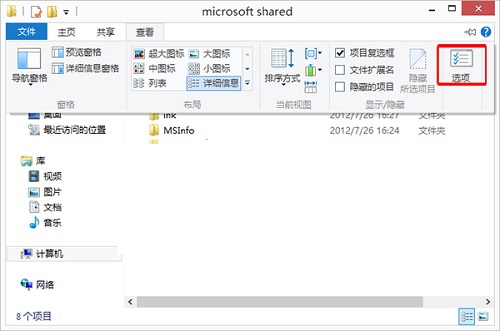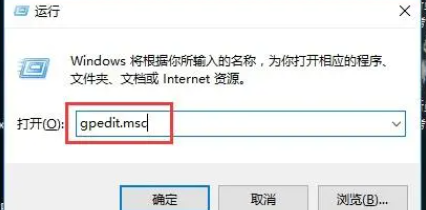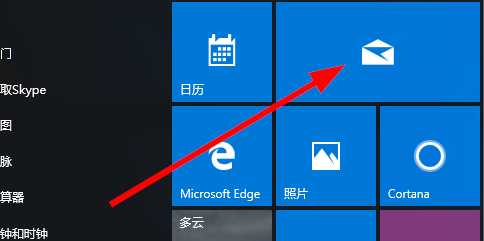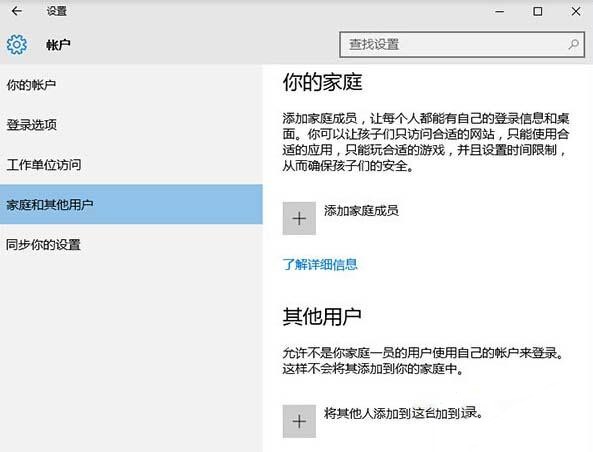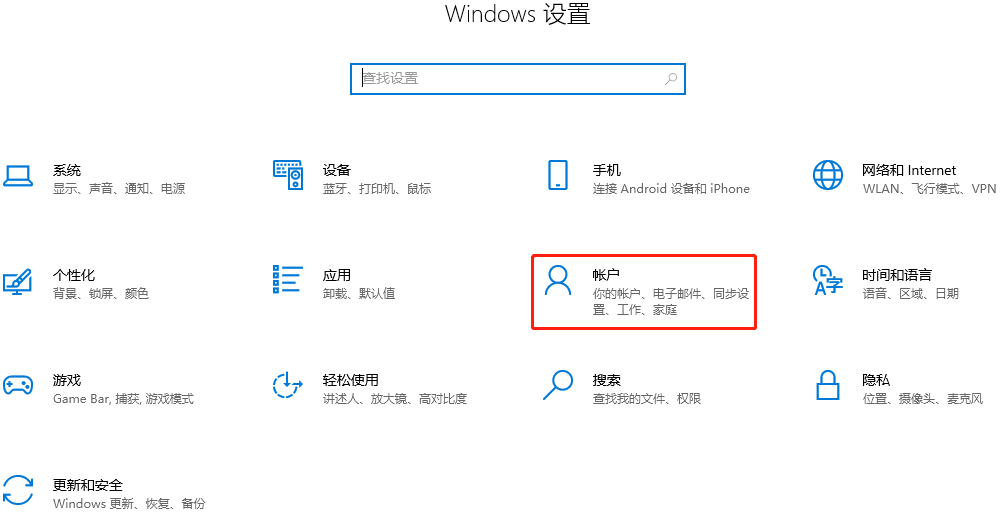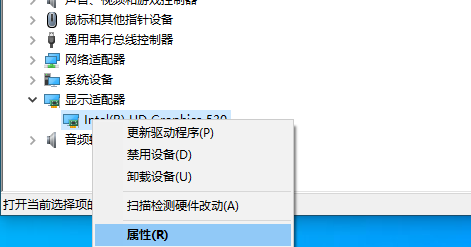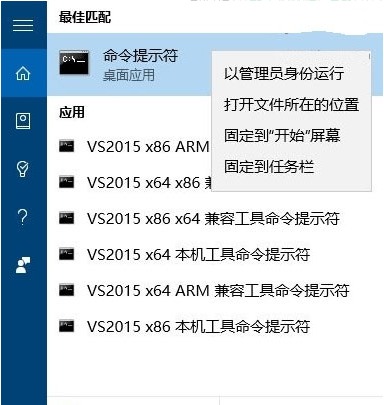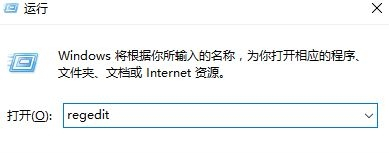ps怎么去水印,Photoshop(简称PS)是一款专业的图像处理软件,广泛应用于各行各业。在使用PS进行图像编辑的过程中,我们经常会遇到一些带有水印的图片,这些水印有时会影响我们的使用需求和审美体验。那么,有没有办法可以去除这些水印呢?本文将详细介绍如何使用PS去除图像中的水印。
ps怎么去水印
第一步:打开水印图片
首先,打开PS软件,并将带有水印的图片导入到软件中。可以通过点击菜单栏中的“文件”——“打开”,或者直接拖拽图片到软件界面来实现。
第二步:选择合适的修复工具
ps怎么去水印(Photoshop教程:轻松去除图像水印)
在PS中,有多种工具可以用于去水印,如修复画笔工具、修补工具、内容感知充满等。根据水印的大小和位置,选择合适的工具进行修复。
第三步:使用修复工具去除水印
选中修复工具后,先调整其大小,一般情况下,水印较大时,可以适当增大修复工具的大小,以提高修复效果;水印较小时,可以适当减小修复工具的大小,以精确修复。然后,用鼠标在水印上点击并拖拉,以覆盖水印部分,并释放鼠标。PS会自动根据周围像素的颜色和纹理进行修复,将水印部分恢复成与周围图像一致的样子。
第四步:适当调整修复效果
有时,修复后的图像可能会出现一些不自然的痕迹,比如颜色不协调、纹理断裂等。这时,可以使用调整图层的工具,如亮度/对比度、色阶、曲线等,对修复后的图像进行细微的调整,以消除不自然的痕迹,使修复后的图像更加自然真实。
第五步:保存修复后的图片
修复完成后,点击菜单栏的“文件”——“保存”,选择保存的路径和格式,即可将去除水印后的图片保存到本地。
ps怎么去水印,通过以上步骤,我们可以很容易地使用PS去除图像中的水印。需要注意的是,在使用PS进行图像处理时,应尽量保留原始图像的颜色和纹理,使处理后的图像与原图无异。同时,使用PS进行去水印操作也需要注意版权问题,不要违法使用他人的图片。